win11电脑风扇不停 笔记本风扇无法关闭
Win11系统在某些情况下可能出现电脑风扇不停转的问题,尤其是在笔记本电脑上更为常见,当笔记本风扇无法关闭时,不仅会影响电脑的性能和散热效果,还会带来噪音和耗电量的问题。这种情况可能是由于系统软件或硬件故障引起的,需要及时解决以避免对电脑的损害。如果你也遇到了类似问题,可以尝试通过重新启动电脑或更新系统驱动程序来解决。如果问题依然存在,建议及时联系厂家或专业维修人员进行检查和维修。
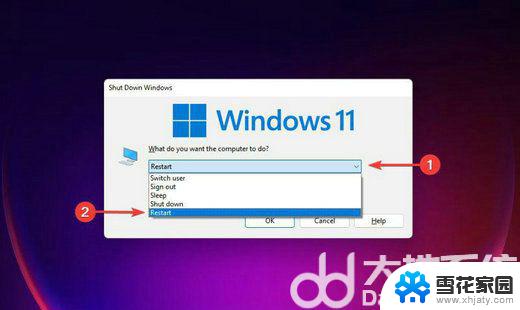
1. **了解风扇控制机制**:首先,要明白大多数现代笔记本的风扇转速是由系统根据硬件温度自动调节的,用户无法直接关闭。但部分高端笔记本或特定品牌可能提供了风扇控制软件或BIOS设置选项。
2. **使用官方风扇控制软件**:如果你的笔记本品牌提供了风扇控制软件(如戴尔的Dell Power Manager、联想的Lenovo Vantage等),你可以通过这些软件来查看风扇状态并尝试调整其工作模式。虽然这些软件通常不提供直接关闭风扇的选项,但可能允许你设置风扇启动的阈值温度,从而在较低负载下减少风扇噪音。
3. **BIOS/UEFI设置**:部分笔记本的BIOS/UEFI界面可能包含风扇控制选项。重启电脑并进入BIOS/UEFI设置(通常是在开机时按F2、Del或Esc等键),在“Power Management”或“Advanced”等菜单下查找与风扇相关的设置。但请注意,并非所有笔记本都支持在BIOS/UEFI中调整风扇设置。
4. **第三方软件**:市面上也存在一些第三方软件声称可以控制笔记本风扇,但使用这些软件需要格外小心。因为它们可能会与系统的电源管理策略冲突,甚至导致系统不稳定或硬件损坏。
5. **物理方法**:虽然不推荐,但理论上可以通过物理手段(如贴胶带、塞棉花等)暂时阻碍风扇转动。然而,这种做法不仅可能损害风扇本身,还会严重影响笔记本的散热性能,导致硬件过热而损坏。
综上所述,直接关闭笔记本风扇并不是一个推荐的做法。如果你对风扇噪音感到困扰,建议优先考虑使用官方或可靠的软件来调整风扇工作模式,或考虑使用外部散热器来改善散热环境。同时,保持笔记本的清洁和通风也是降低风扇噪音和延长硬件寿命的有效方法。
以上就是关于win11电脑风扇不停的全部内容,有出现相同情况的用户就可以按照小编的方法了来解决了。
win11电脑风扇不停 笔记本风扇无法关闭相关教程
-
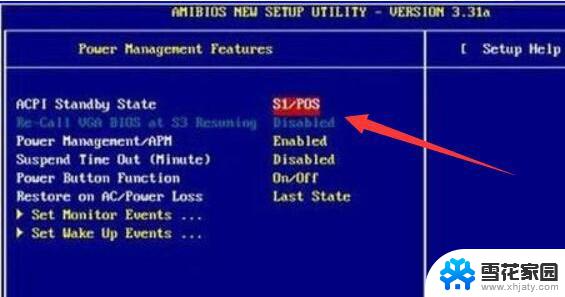 win11笔记本把风扇停掉 Windows11如何关闭风扇自转的方法
win11笔记本把风扇停掉 Windows11如何关闭风扇自转的方法2024-02-17
-
 win11睡眠 风扇转 win11睡眠风扇不停转动怎么办
win11睡眠 风扇转 win11睡眠风扇不停转动怎么办2025-01-12
-
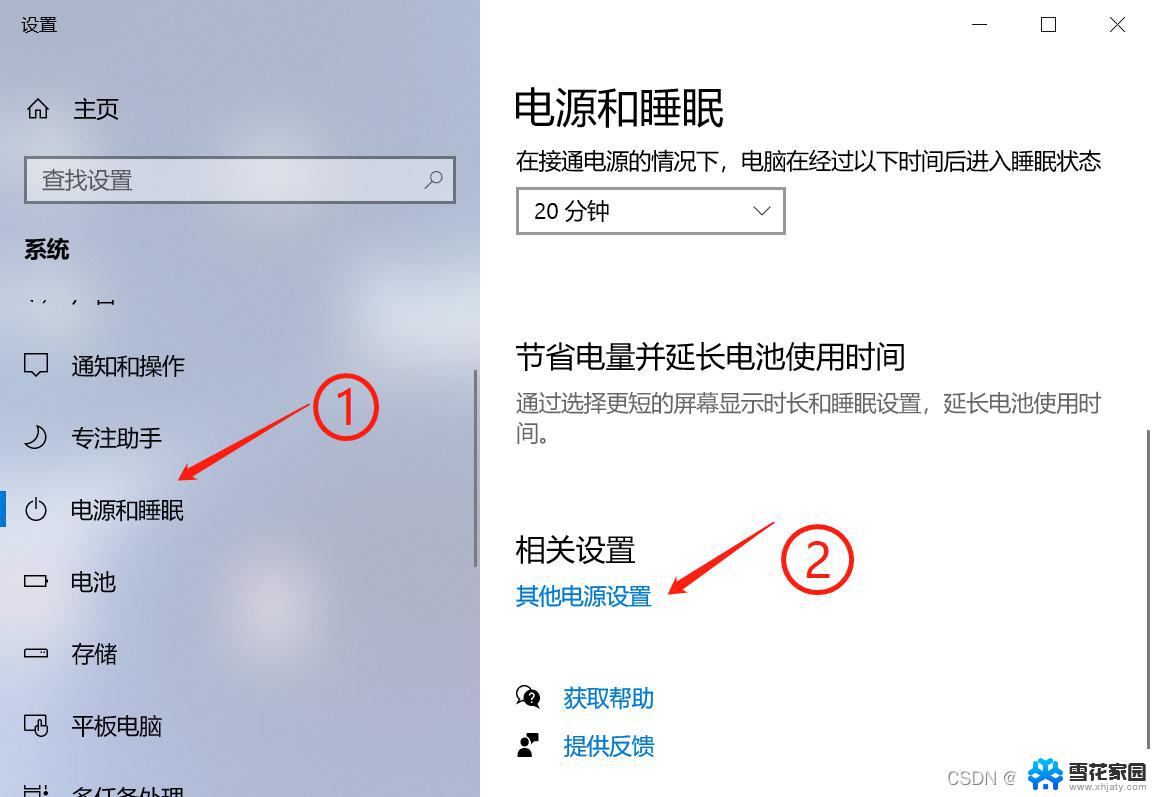 win11联想笔记本风扇声音大 笔记本风扇声音大解决方法
win11联想笔记本风扇声音大 笔记本风扇声音大解决方法2024-11-11
-
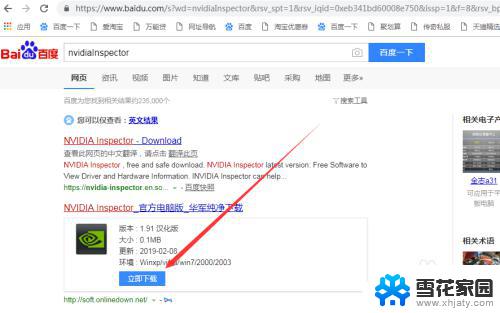 win11显卡风扇转速怎么调 NVIDIA显卡风扇转速调整步骤
win11显卡风扇转速怎么调 NVIDIA显卡风扇转速调整步骤2023-09-13
- win11麦克风关闭侦听 Windows11如何关闭麦克风设备侦听功能
- win11如何彻底关闭笔记本电脑 笔记本关机方法
- 笔记本一直提示升级win11,怎么关闭 笔记本自动更新关闭方法
- win11关闭屏幕 笔记本 笔记本屏幕关不了怎么办
- win11电源不充电 win11笔记本电脑充电灯不亮无法充电解决方法
- win11不插麦克风 win11麦克风已连接但电脑显示未插上怎么办
- win11edge消息推送电脑怎么打开 弘电脑如何设置动态提醒和回复通知
- win11锁屏后如何让屏幕一直亮着 Win11怎么设置屏幕常亮时间
- 关闭电脑病毒和威胁防护win11 如何有效关闭win11病毒
- win110怎么设置显示字体 win10字体设置在哪里
- win11打开电脑的安全策列 Win11本地安全策略工具快速打开方法
- win11任务栏图标怎么设置并排显示窗口 Win11如何设置并排显示窗口
win11系统教程推荐
- 1 win110怎么设置显示字体 win10字体设置在哪里
- 2 win11任务栏图标怎么设置并排显示窗口 Win11如何设置并排显示窗口
- 3 如何改变win11地区设置 win11地区设置教程
- 4 win11笔记本电脑调节分辨率 电脑屏幕分辨率调整
- 5 笔记本win11完全关机 Win11系统电脑怎么关机
- 6 win11安全 实时保护 关闭 win11实时保护关闭方法
- 7 win11 屏幕使用时间 win11屏幕显示时间设置教程
- 8 win10如何删除win11更新文件 如何删除win11更新文件
- 9 win11禁用触摸板啊 外星人笔记本触摸板关闭操作步骤
- 10 win11查询系统操作日志看删除 Win11错误日志查看方法